10 راه برای رفع مشکل یا در دسترس نبودن Spotify Jam
در این مقاله تخصصی از مجله 98zoom میخواهیم از 10 راه برای رفع مشکل یا در دسترس نبودن Spotify Jam با شما صحبت کنیم ، پس با یک مقاله مفید و آموزشی دیگر از تیم نود و هشت زوم همراه ما باشید :
با استفاده از ویژگی جدید Spotify Jam، اکنون می توانید با دوستان و خانواده خود بدون توجه به جایی که هستند ارتباط برقرار کنید. این به شما امکان میدهد انتخابهای آهنگ خود را همگامسازی کنید و به همه کاربران دعوتشده تجربه تمام مهمانی را بدهد. با این حال، اگر با مشکلاتی مانند کار نکردن Spotify Jam یا در دسترس نبودن در دستگاه Android یا iOS خود مواجه بوده اید، ما 10 راه برای رفع آن داریم.

Spotify Jam یک نسخه پیشرفتهتر از جلسه گروه Spotify، به شرکتکنندگان بیشتری اجازه میدهد، کنترل بیشتری بر تنظیمات جلسه Jam به میزبان میدهد و به کاربران رایگان اجازه میدهد بدون اشتراک بپیوندند. با این حال، اگر Spotify Jam کار نکند یا به طور کلی در دسترس نباشد، مشکل ساز می شود. بنابراین، بیایید این مشکل را عیب یابی و رفع کنیم.
1. به روز رسانی برنامه Spotify را بررسی کنید
از آنجایی که Spotify Jam اخیراً اضافه شده است، برنامه تلفن همراه Spotify شما برای استفاده از آن باید به روز باشد. برای انجام این کار، با استفاده از لینک زیر به اپ استور یا گوگل پلی استور بروید و بررسی کنید که آیا به روز رسانی برای برنامه Spotify موجود است یا خیر. اگر بله، روی Update ضربه بزنید.
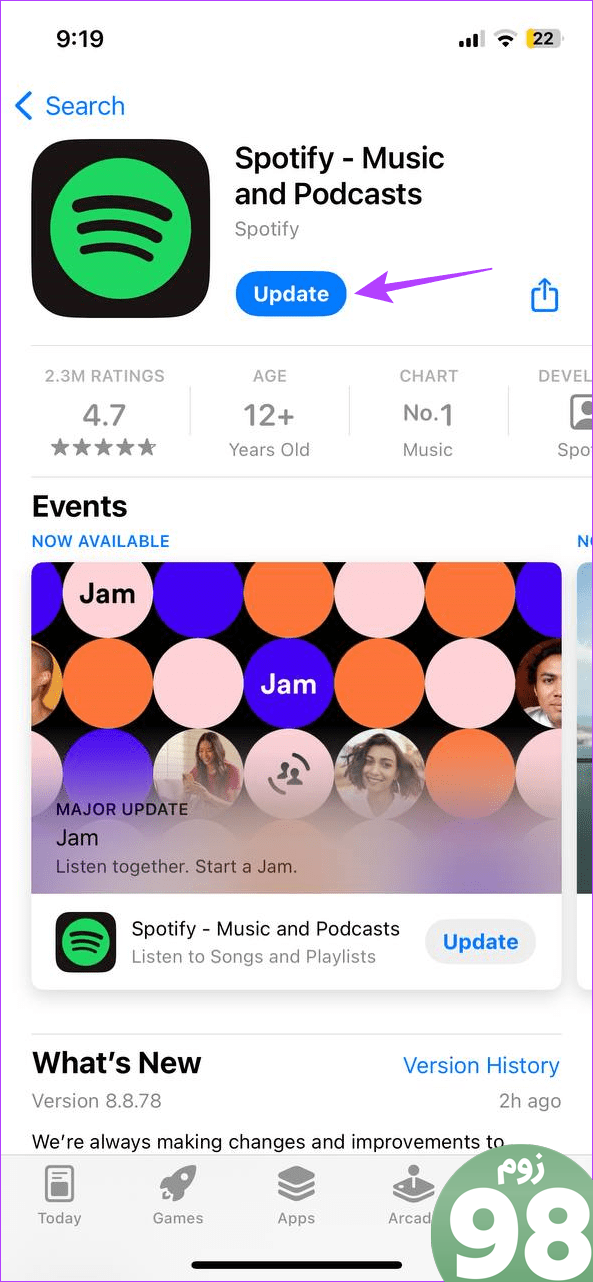
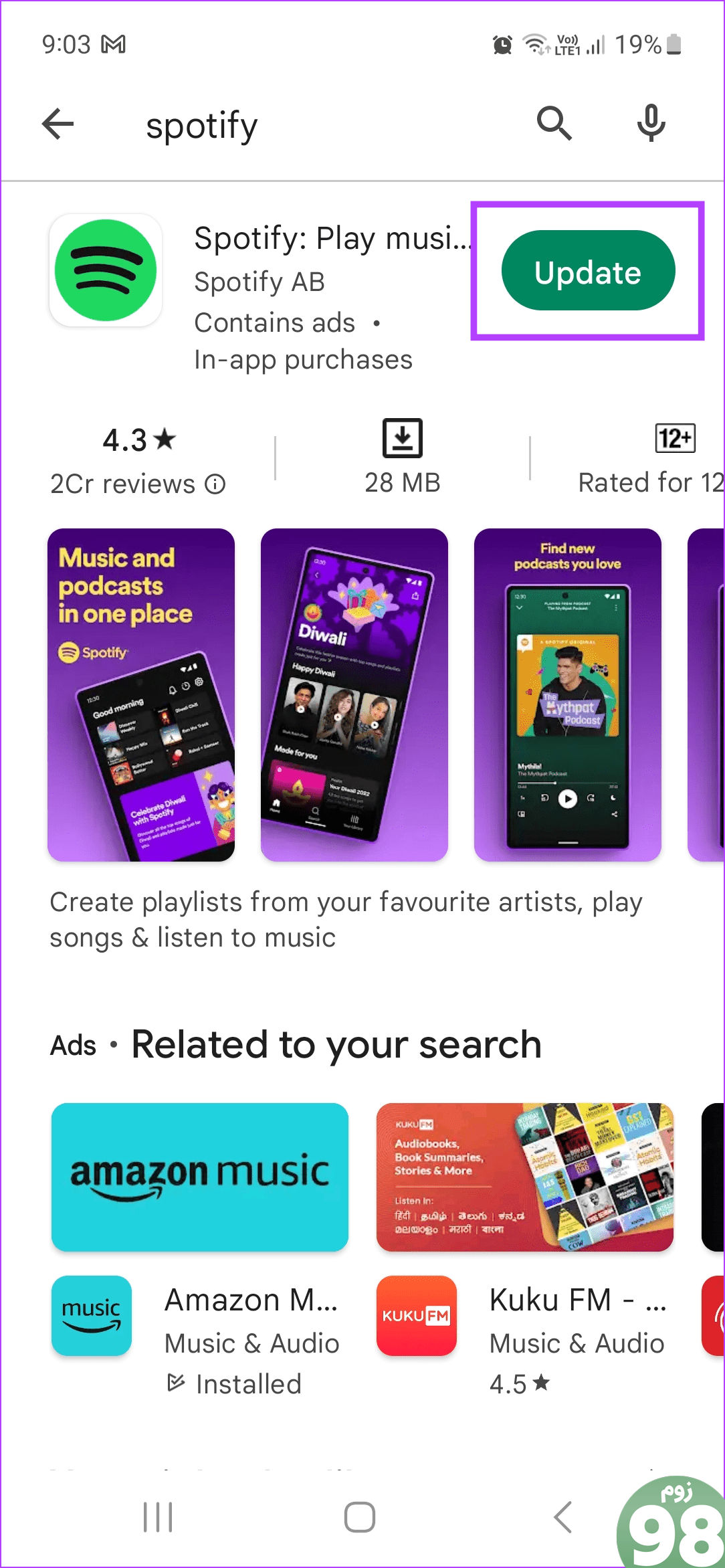
پس از نصب بهروزرسانی، برنامه را دوباره باز کنید و بررسی کنید. اگر هنوز نمی توانید به ویژگی Spotify Jam دسترسی پیدا کنید، به راه حل زیر بروید.
2. اشتراک Spotify خود را بررسی کنید
در حال حاضر، ویژگی Jam در انحصار کاربران Premium Spotify است. کاربران رایگان فقط می توانند در جلسات فعلی Spotify Jam بپیوندند. این بدان معناست که اگر در حال حاضر اشتراک Spotify فعال ندارید، نمیتوانید Spotify Jam را در دستگاه تلفن همراه خود میزبانی کنید.
در اینجا نحوه بررسی و تأیید وضعیت اشتراک فعلی خود در Android یا iPhone آمده است.
مرحله 1: برنامه موبایل Spotify را باز کنید.
مرحله 2: روی نماد نام خود در گوشه سمت راست بالا ضربه بزنید.
مرحله 3: در اینجا، روی “تنظیمات و حریم خصوصی” ضربه بزنید.
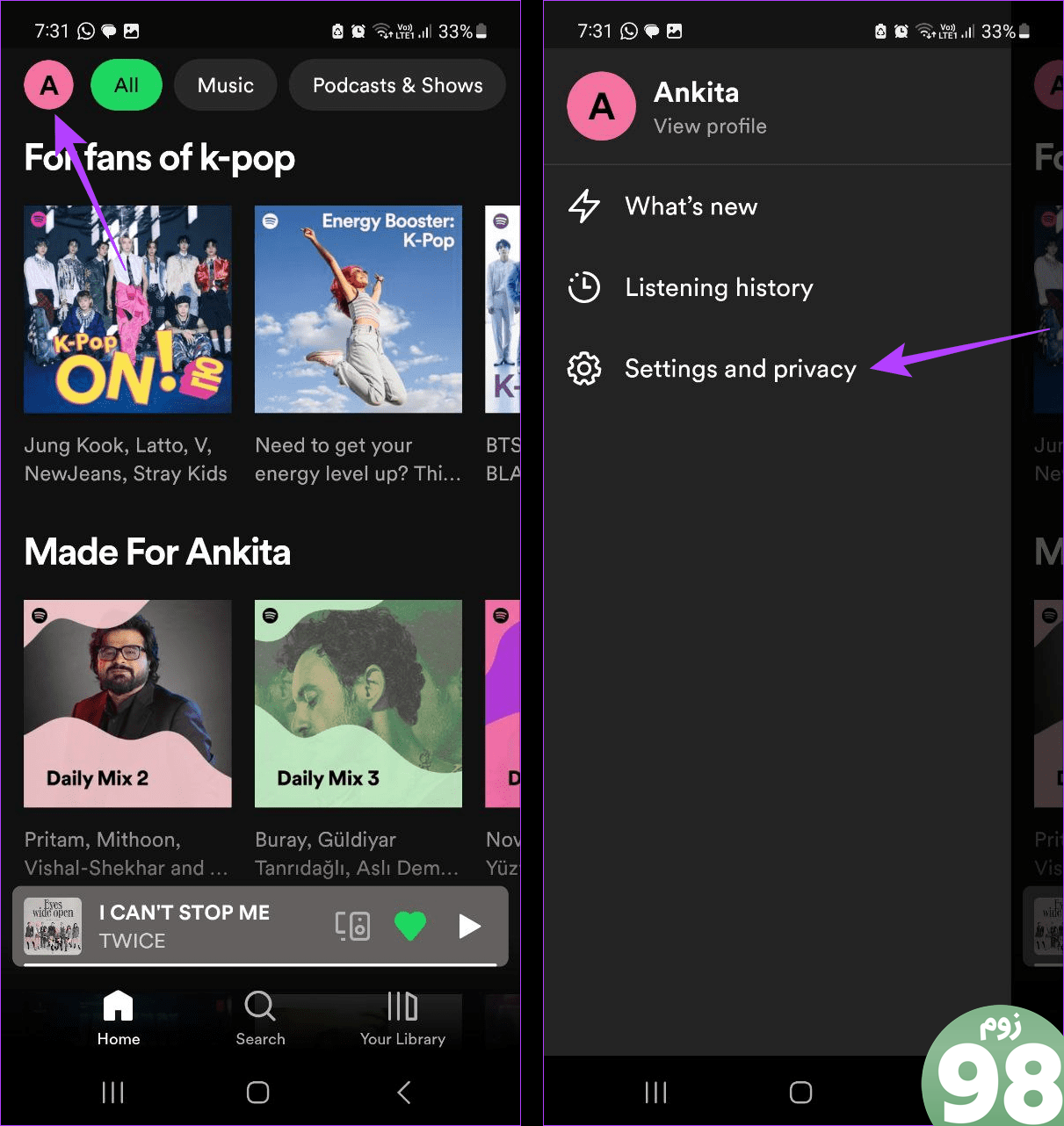
مرحله 4: در بخش حساب، طرح فعلی خود را بررسی کنید.
توجه: کاربران iOS برای دسترسی به جزئیات طرح Spotify خود باید روی Account ضربه بزنند.
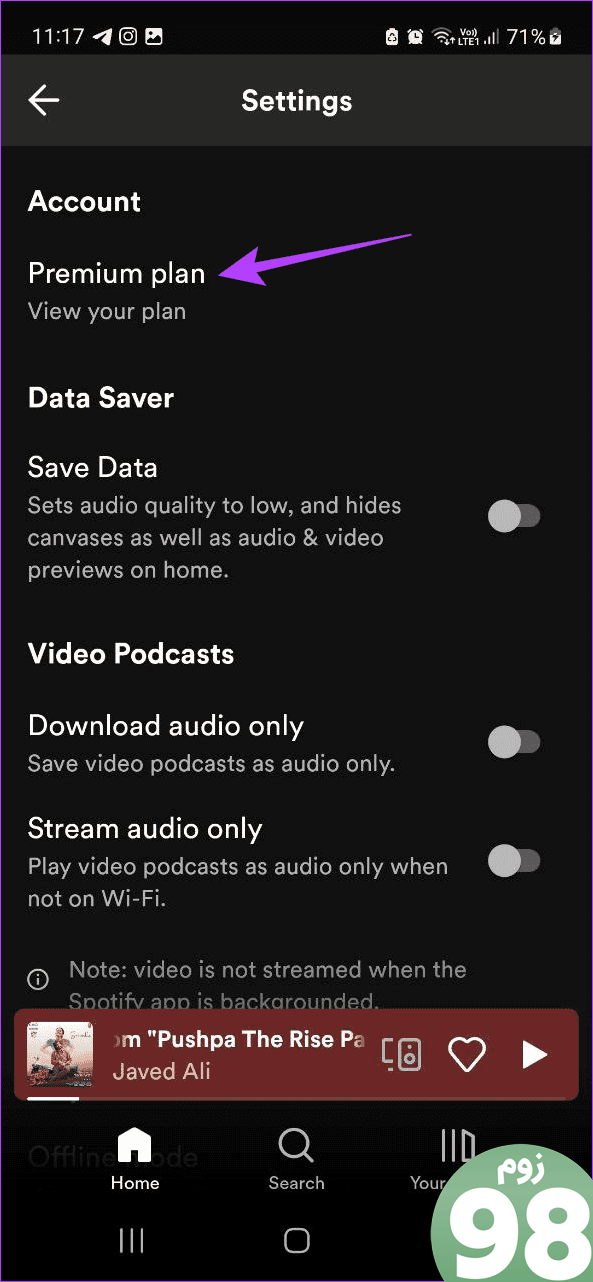
اگر طرح به عنوان Premium نشان داده شود، شما مشترک اشتراک پریمیوم Spotify هستید. با این حال، اگر رایگان را می بینید، ابتدا باید مشترک شوید. سپس می توانید به Spotify Jam روی دستگاه خود دسترسی داشته باشید و میزبان آن باشید.
3. اتصال اینترنت خود را بررسی کنید
اتصال به اینترنت پایدار برای تجربه ای روان از Spotify ضروری است. این بدان معناست که اگر اتصال اینترنت شما پایدار نباشد یا به درستی کار نکند، ممکن است باعث بروز مشکلاتی در ویژگی Spotify Jam شود.
برای بررسی این موضوع، تست سرعت را اجرا کنید. اگر سرعت کمتر از حد ایده آل است، 5G را روشن کنید. یا، حالت هواپیما را فعال و غیرفعال کنید. سپس دوباره بررسی کنید و ببینید آیا سرعت اینترنت تثبیت شده است یا خیر.
4. وضعیت سرور Spotify را بررسی کنید
اگر Spotify در حال حاضر خراب است یا با مشکلی مواجه است، برخی از ویژگیها ممکن است آنطور که انتظار میرود کار نکنند. این نیز می تواند یکی از دلایلی باشد که چرا نمی توانید یک جلسه Jam در Spotify را شروع کنید.
برای بررسی اینکه آیا این مورد است، به صفحه وضعیت سرور Spotify Downdetector بروید و ببینید آیا قطعی های اخیر گزارش شده است یا خیر.
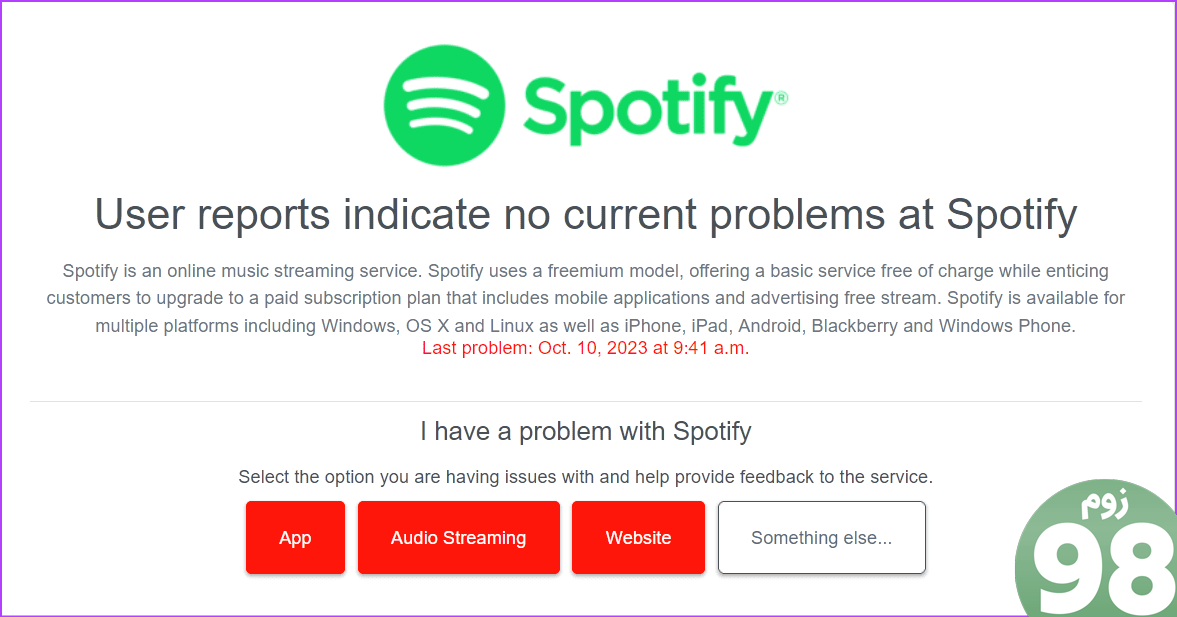
اگر مشکلی در سرور وجود دارد، قبل از استفاده مجدد از برنامه تلفن همراه Spotify کمی صبر کنید. با این حال، اگر هیچ مشکلی گزارش نشد، اما جلسه گروه Spotify همچنان از کار کردن خودداری کرد، به راه حل زیر ادامه دهید.
5. بستن اجباری و Restart Spotify
بستن اجباری و راهاندازی مجدد برنامه Spotify در اندروید یا آیفون باعث میشود که همه عملکردهای برنامه در پسزمینه متوقف شوند.
پس از راه اندازی مجدد برنامه، همه عملکردها و ویژگی ها از ابتدا بارگیری می شوند. این می تواند به حل هر گونه اشکال یا اشکال موقت برنامه کمک کند. در اینجا نحوه انجام آن آمده است.
مرحله 1: برای باز کردن برنامه های پس زمینه، انگشت خود را از پایین صفحه به بالا بکشید.
توجه: کاربران اندروید نیز می توانند روی نماد Recent ضربه بزنند. یا برای کاربران آیفون، دکمه هوم را دوبار فشار دهید.
مرحله 2: پس از باز شدن همه برنامه های پس زمینه، Spotify را پیدا کنید. سپس، نگه دارید و انگشت خود را به سمت بالا بکشید تا از صفحه خود پاک شود.
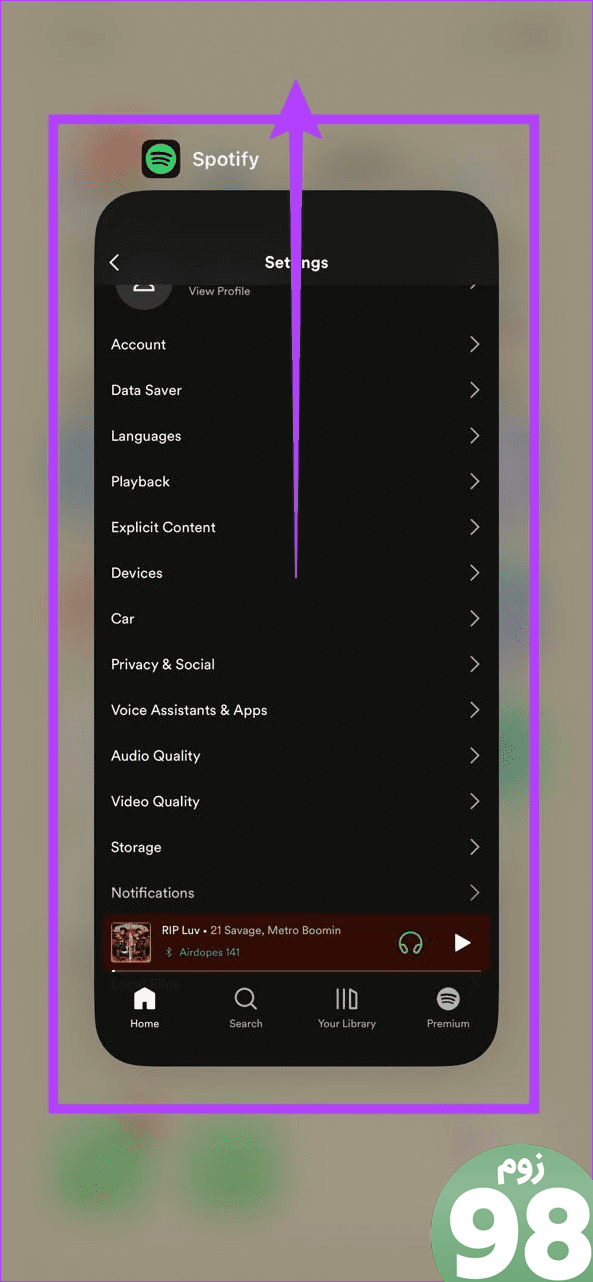
سپس، روی نماد برنامه Spotify ضربه بزنید تا برنامه دوباره باز شود. پس از اتمام، سعی کنید یک جلسه Spotify Jam را شروع کنید.
6. مطمئن شوید که از دستگاه صحیح استفاده می کنید
از آنجایی که دستگاههای محدودی از ویژگی Spotify Jam پشتیبانی میکنند، ممکن است نتوانید جلسه Jam را در Spotify شروع کنید. اگر چنین است، دستگاهی که در حال حاضر به برنامه Spotify شما متصل است را بررسی کنید. مطمئن شوید که از دستگاههای Chromecast یا Amazon Cast استفاده میکنید. برای انجام آن مراحل زیر را دنبال کنید.
مرحله 1: برنامه موبایل Spotify را باز کنید.
مرحله 2: در پخش کننده، روی نماد دستگاه ضربه بزنید.
مرحله 3: از لیست، دستگاه مربوطه را انتخاب کنید.
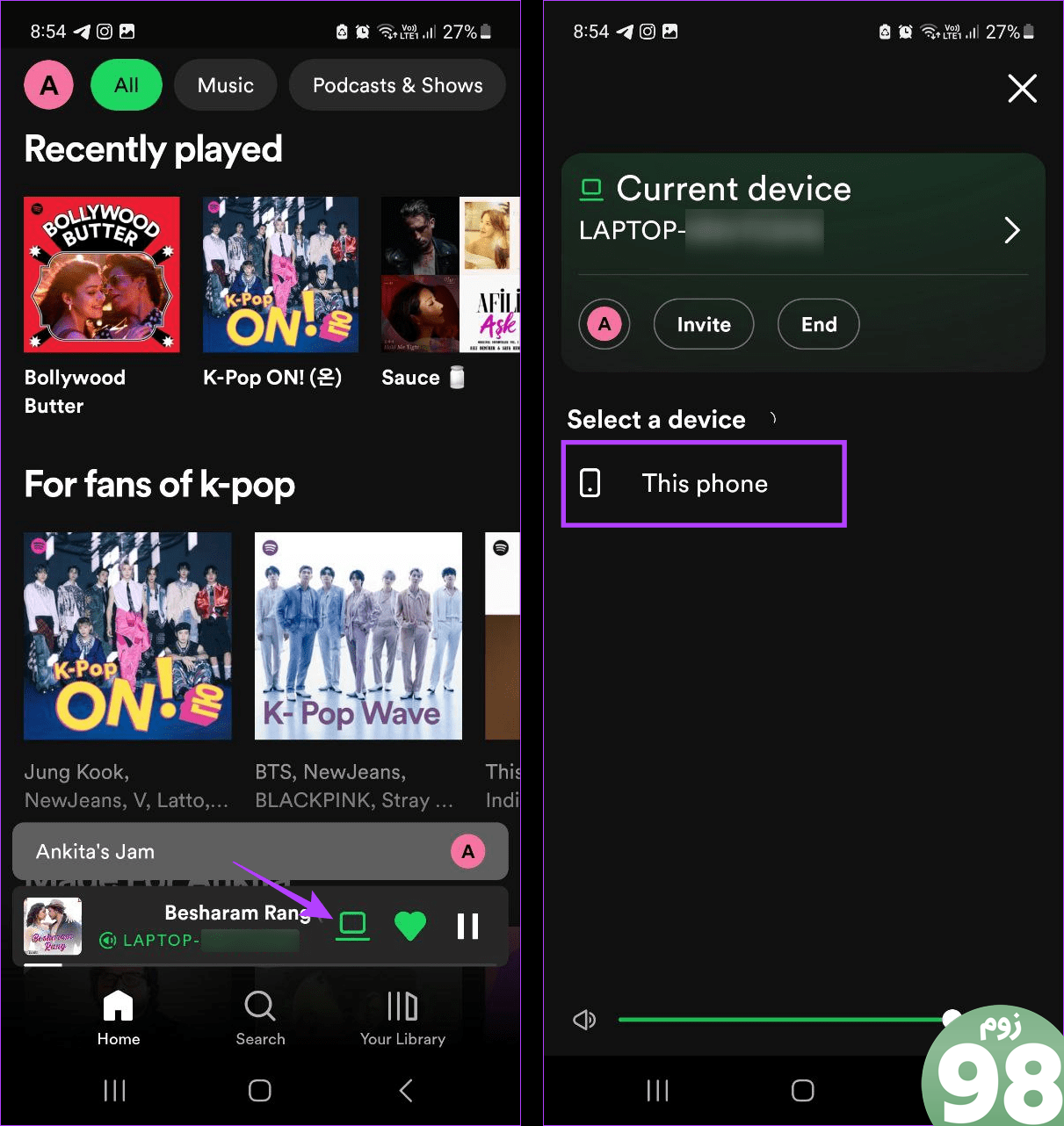
پس از اتمام، سعی کنید هر آهنگی را در پنجره Jam پخش کنید تا ببینید آیا همانطور که انتظار می رود کار می کند یا خیر.
7. مطمئن شوید که هاست اصلی مشکلی ندارد
برای لذت بردن از قابلیت Spotify Jam، جدا از شما، میزبان جلسه نیز باید تمامی معیارهای فوق را داشته باشد. این بدان معناست که اگر میزبان با قطعی اینترنت مواجه باشد، آخرین بهروزرسانیهای برنامه را نصب نکرده باشد، یا اگر برنامه Spotify او در اواسط پخش منقضی شود، برای افرادی که به جلسه Jam میپیوندند، مشکلاتی ایجاد میکند. بنابراین، دوباره بررسی کنید و مطمئن شوید که همه چیز از طرف میزبان خوب است.
8. از میزبان بخواهید پیوند دعوت دیگری را ارسال کند
اگر با مشکلاتی مواجه هستید یا نمی توانید به جلسه Spotify Jam بپیوندید، از میزبان بخواهید یک پیوند پیوستن جدید برای شما ارسال کند. این می تواند به شما کمک کند به جلسه بپیوندید، به خصوص اگر در پیوند قبلی مشکلی وجود داشته باشد. در اینجا نحوه انجام آن آمده است.
مرحله 1: در دستگاه میزبان، برنامه تلفن همراه Spotify را باز کنید.
مرحله 2: در اینجا، روی جلسه Jam در حال انجام ضربه بزنید.
مرحله 3: روی Invite ضربه بزنید.
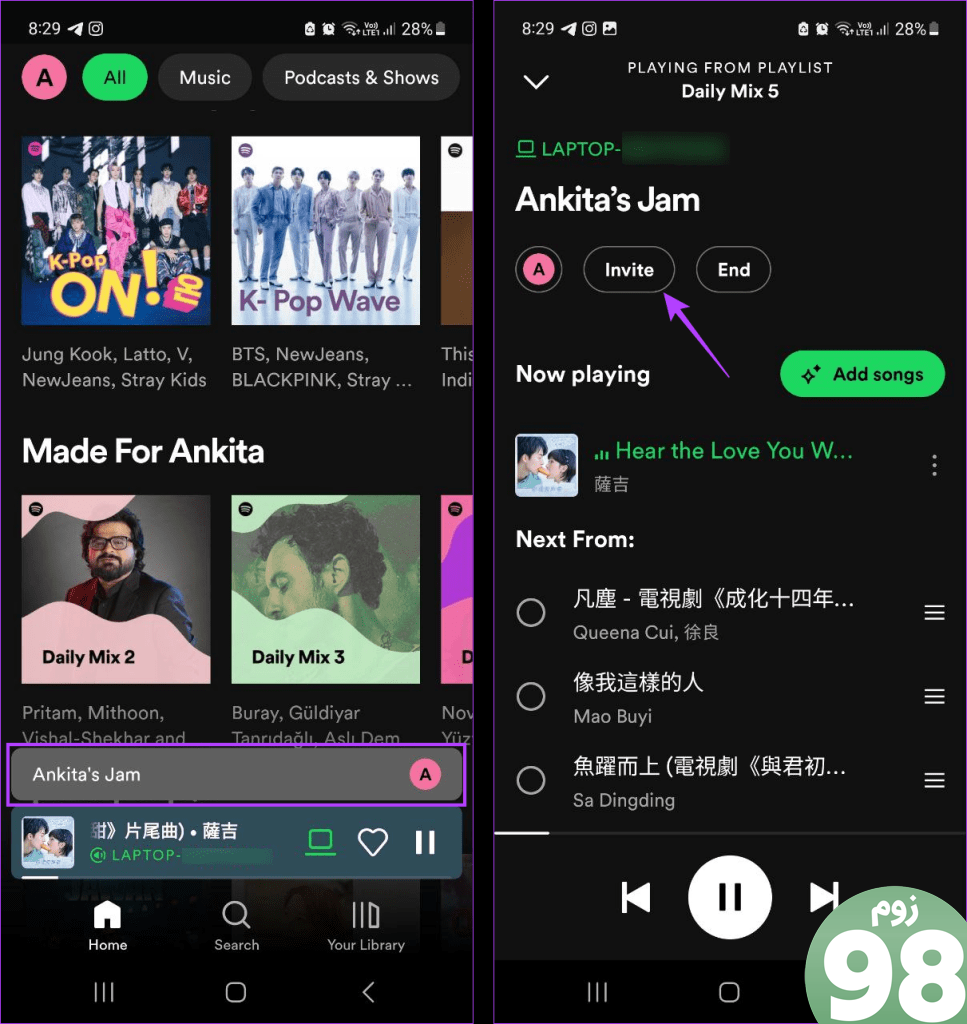
مرحله 4: اگر در نزدیکی هستید، کد QR را اسکن کنید یا بلوتوث را روشن کنید و دستگاه خود را نزدیک دستگاه میزبان بیاورید.
مرحله 5: اگر دور هستید، از میزبان بخواهید روی اشتراکگذاری پیوند ضربه بزند.
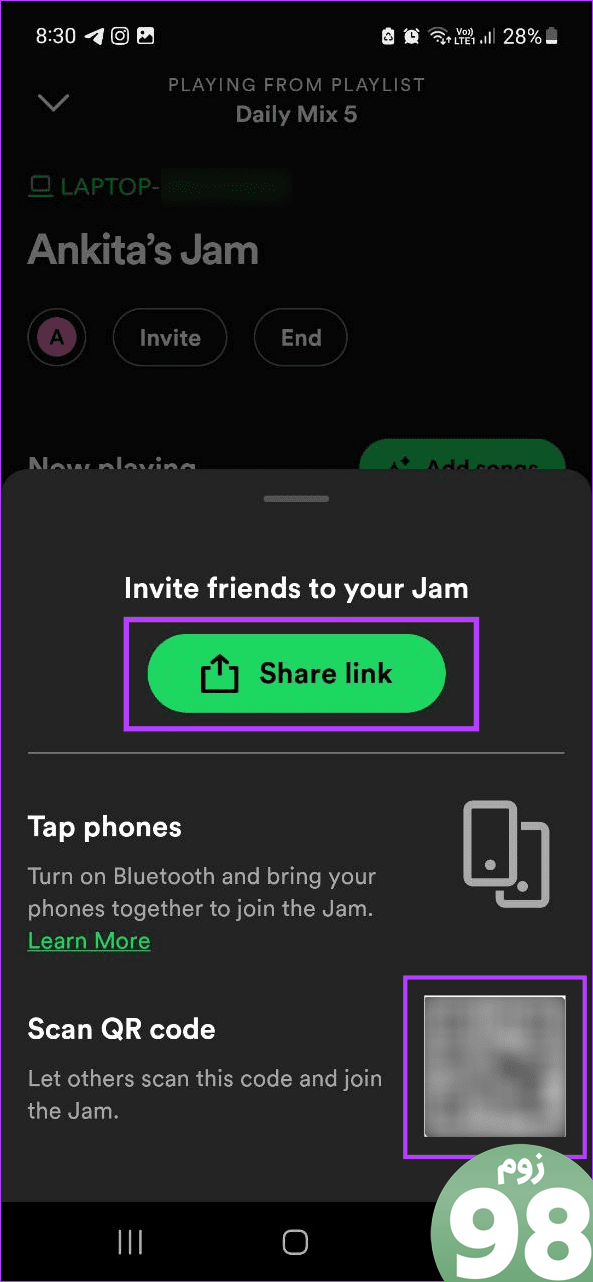
سپس پیوند دعوت به جلسه Spotify Jam را دوباره با استفاده از روش دلخواه خود به اشتراک بگذارید.
9. Spotify را حذف و دوباره نصب کنید
با حذف برنامه Spotify، تمام تنظیمات و داده های قبلی از دستگاه شما حذف می شوند. سپس، پس از نصب مجدد، آخرین نسخه برنامه نصب می شود و به شما امکان می دهد از نو شروع کنید. با این حال، باید دوباره به Spotify وارد شوید. اگر می خواهید در مورد حذف نصب یک برنامه در آیفون خود بیشتر بدانید، می توانید راهنمای ما را بررسی کنید.
در مورد کاربران اندروید، مراحل زیر را دنبال کنید.
مرحله 1: نماد برنامه Spotify را به مدت طولانی فشار دهید.
مرحله 2: روی Uninstall ضربه بزنید.
مرحله 3: برای تایید، OK را انتخاب کنید.
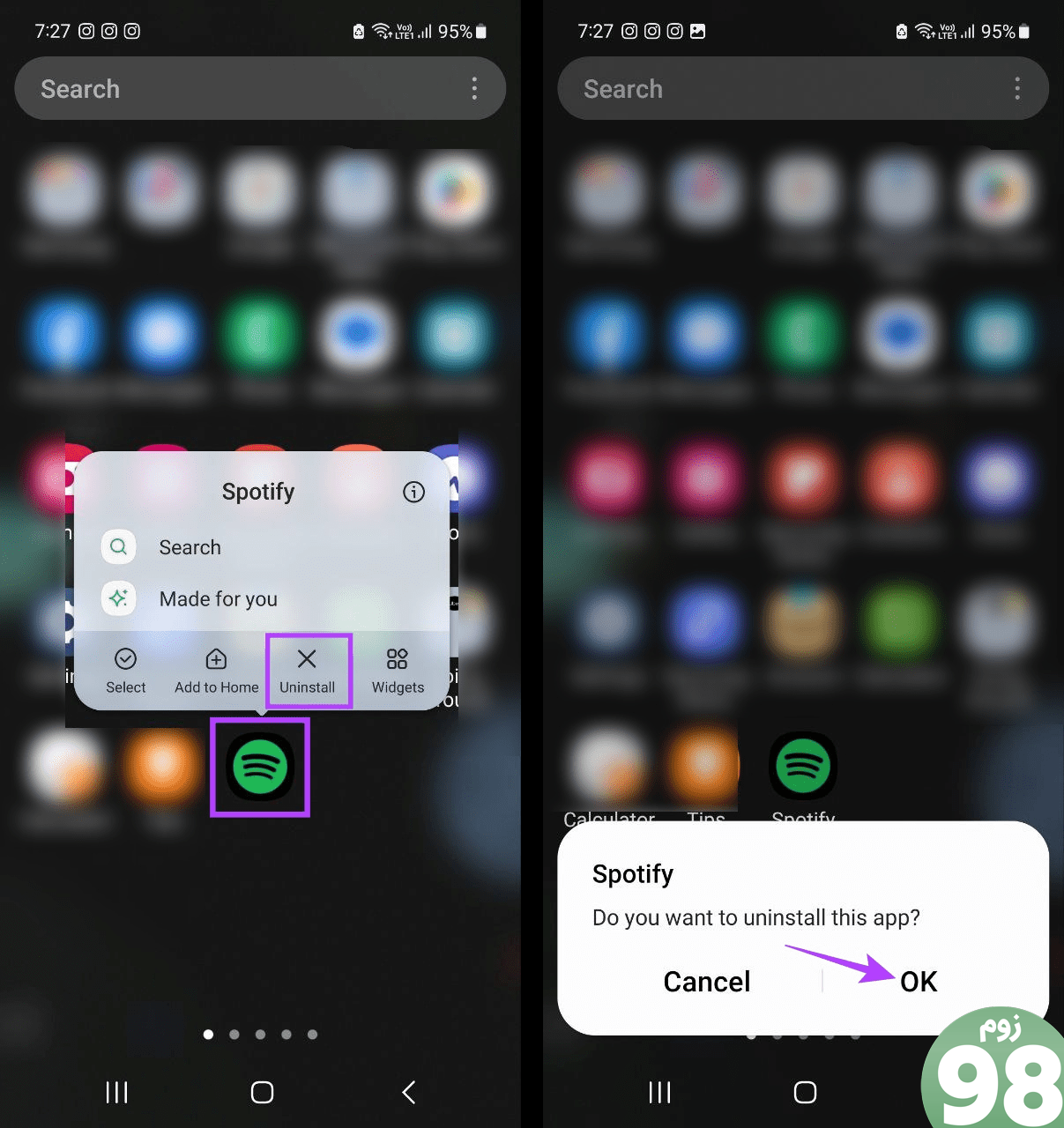
پس از اتمام حذف نصب، به فروشگاه Google Play یا App Store بروید و دوباره برنامه را نصب کنید.
پس از انجام این کار، وارد حساب Spotify خود شوید و سعی کنید به ویژگی Spotify Jam دسترسی پیدا کنید. اگر باز هم کار نکرد، به راه حل بعدی ادامه دهید.
اگر تمام روش های بالا را دنبال کرده اید، اما مشکل همچنان ادامه دارد، پیشنهاد می کنیم با پشتیبانی Spotify تماس بگیرید. برای فعال کردن قابلیت Spotify Jam می توانید با کارشناسان چت کنید.
امیدواریم از این مقاله 10 راه برای رفع مشکل یا در دسترس نبودن Spotify Jam مجله نود و هشت زوم نیز استفاده لازم را کرده باشید و در صورت تمایل آنرا با دوستان خود به اشتراک بگذارید و با امتیاز از قسمت پایین و درج نظرات باعث دلگرمی مجموعه مجله 98zoom باشید
لینک کوتاه مقاله : https://5ia.ir/nKcnib
کوتاه کننده لینک
کد QR :

 t_98zoom@ به کانال تلگرام 98 زوم بپیوندید
t_98zoom@ به کانال تلگرام 98 زوم بپیوندید
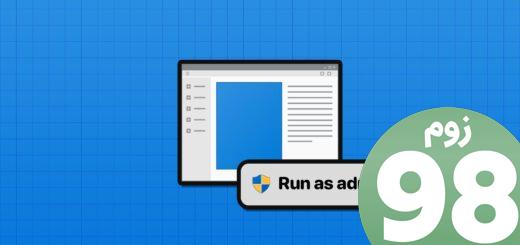






آخرین دیدگاهها